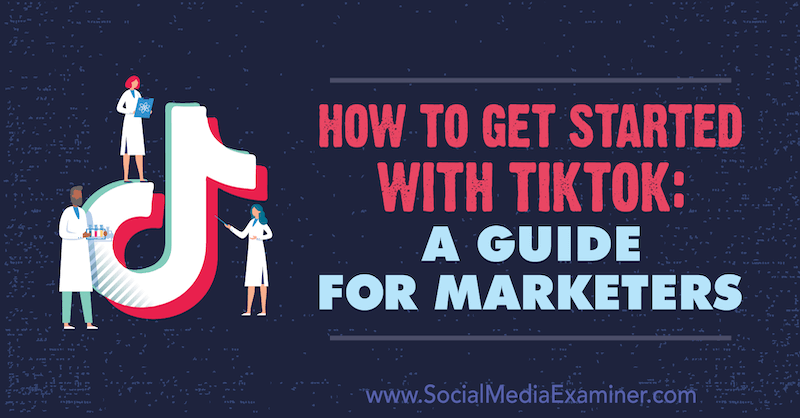Kaip bendrinti žiniatinklio turinį naudojant „Microsoft Edge“ sistemoje „Windows 10“
„Microsoft“ "Windows 10 „Microsoft“ Briauna / / March 17, 2020
„Windows 10“ „Microsoft Edge“ bendro naudojimo funkcija leidžia lengvai dalytis žiniatinklio turiniu el. Paštu, socialine žiniasklaida ir kitomis programomis bei paslaugomis.
„Windows 10“ „Microsoft Edge“ bendro naudojimo funkcija leidžia lengvai dalytis žiniatinklio turiniu el. Paštu, socialine žiniasklaida ir kitomis programomis bei paslaugomis. Jei dar nesinaudojote „Edge“, apžvelkite, ką galite padaryti.
Bendrinimas žiniatinklio turiniu „Microsoft Edge“
Kai esate puslapyje, kurį norite bendrinti, pasirinkite mygtuką Bendrinti, kuris yra viršutiniame dešiniajame kampe „Microsoft Edge“. Tada pasirinkite, kaip paslauga norėtumėte bendrinti ir puslapį.
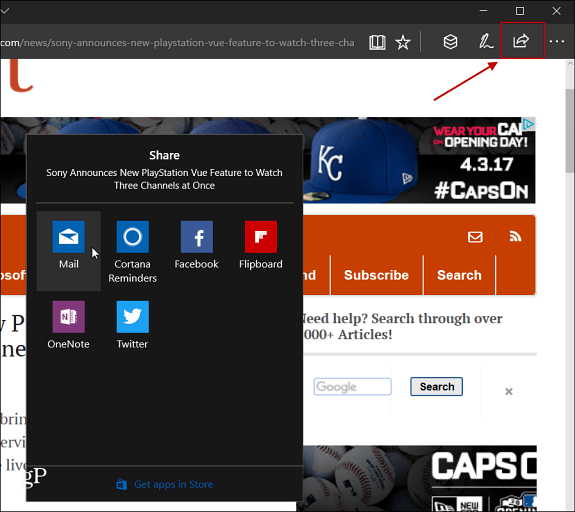
Čia pateikiami keli bendrinimo per skirtingas programas pavyzdžiai, pradedant programa „Mail“ „Windows 10“ kūrėjų atnaujinimas.
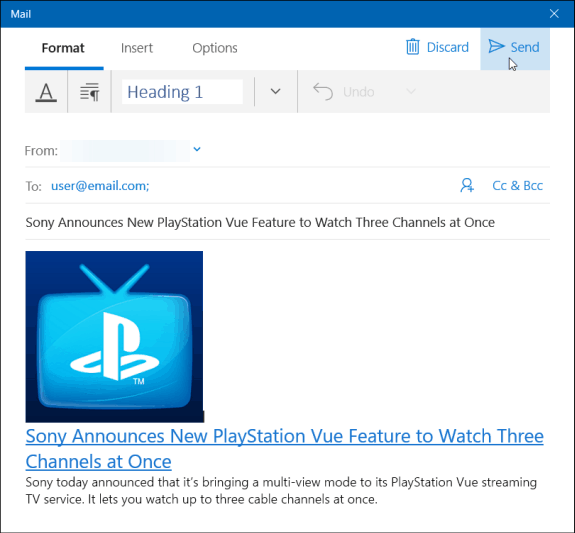
Tinklalapio bendrinimas iš „Microsoft Edge“ naudojant „Mail“ programą „Windows 10“ kūrėjų naujinime.
O štai „Twitter“ naudojimo pavyzdys. Jis pasirodo nuorodoje į puslapį ir jūs galite taisyti tviterį, kaip jums patinka.
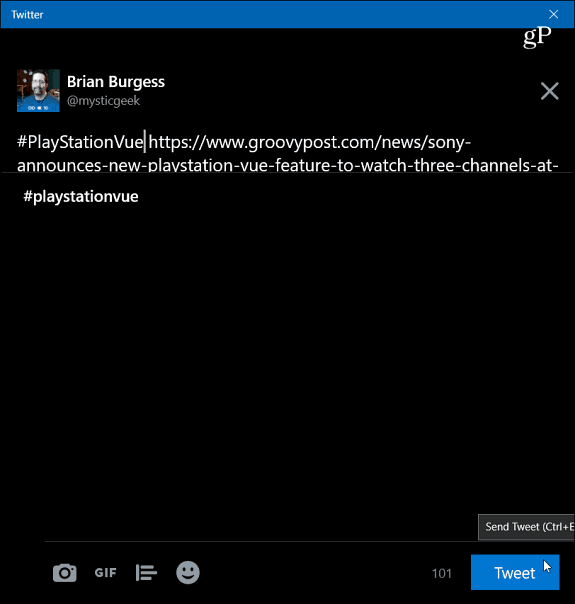
Tinklalapio nuorodos bendrinimas iš „Microsoft Edge“ „Windows 10“ kūrėjų atnaujinime per „Twitter“.
Jei naudojate „Windows 10“ jubiliejaus atnaujinimas (1607 versija) „Edge“ bendro naudojimo piktograma yra toje pačioje vietoje, tačiau pastebėsite, kad jos dizainas yra kitoks. Taip pat iš ekrano dešinės gausite išskleidžiamojo meniu, kuriame yra sąrašas programų, su kuriomis galite bendrinti puslapį.
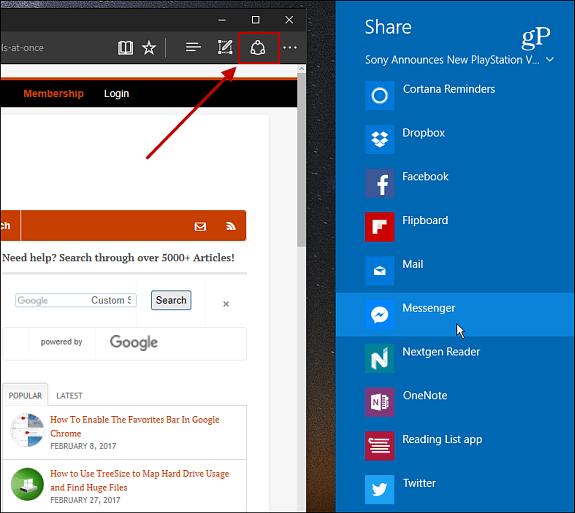
Tinklalapio bendrinimas iš „Edge“, naudojant „Windows 10 Anniversary Update“.
Bendrinkite tinklalapio ekrano kopiją
Taip pat galite naudoti „Web Note“ įrankis „Edge“ norėdami bendrinti puslapio skyrių, jį redaguoti ir pažymėti. Tai naudinga, jei tikrai norite nurodyti ką nors konkretaus. Šiame pavyzdyje naudoju „Kūrėjų naujinį“, tačiau jis iš esmės veikia taip pat, kaip ir 1607 versija.
Eidami į puslapį, iš kurio norite pažiūrėti skyrių, atidarykite žiniatinklio užrašų įrankį spustelėdami jo piktogramą šalia bendrinimo mygtuko.
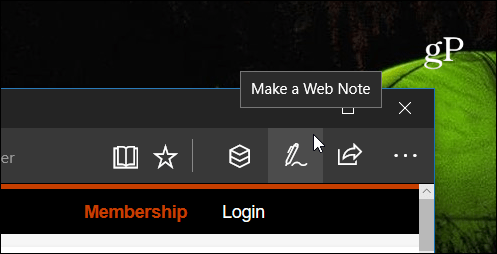
Atidaroma žiniatinklio užrašų įrankių juosta ir iš ten galite pasirinkti mygtuką Įrašyti.
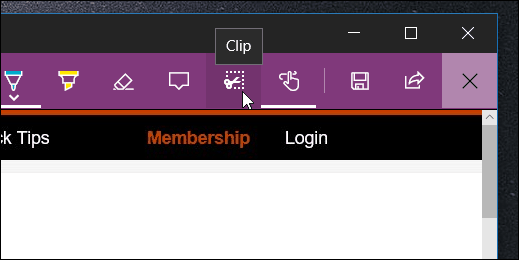
Tada vilkite per puslapį, kuriame norite atsiųsti ekrano kopiją.
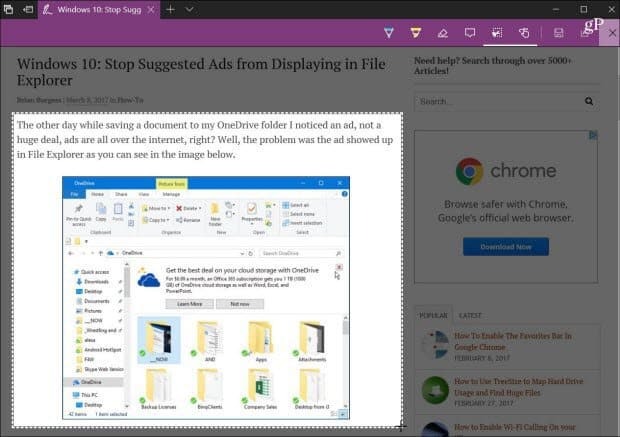
Dabar pasirinkite mygtuką Bendrinimas (kuris vis dar yra viršutiniame dešiniajame kampe) ir pasirinkite programą, kurią norite bendrinti. Šiuo atveju aš naudojau „Twitter“. Atkreipkite dėmesį, kad joje yra mano nukirpta ekrano kopija ir nuoroda į pradinį puslapį.
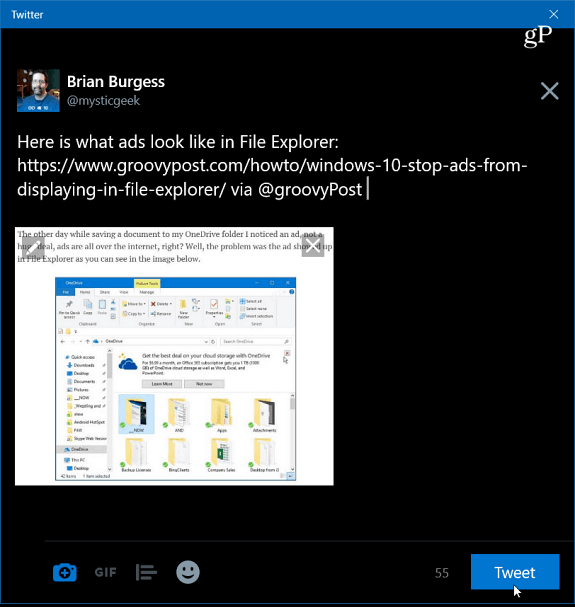
Straipsnio dalies ekrano kopija dalijamasi per „Twitter“ programą iš „Edge“.
Keli patobulinimai buvo įtraukti į „Edge“ nuo tada, kai 2015 m. ji buvo pristatyta pirmojoje „Windows 10“ versijoje. Nors tokios naujos funkcijos kaip galimybė atidėti skirtukus ir galiausiai palaikymas plėtinių yra sveikintinos, svarbu žinoti, kaip valdyti pagrindinius parametrus, pvz., Bendrinimą.
Ar naudojate „Microsoft Edge“, norėdami bendrinti žiniatinklio turinį iš „Windows 10“? Palikite mums komentarą ir praneškite mums savo mintis.